Il s’en passe, des choses, en tâche de fond, sur votre Mac.
Il se peut que l’on ait envie d’en savoir un peu plus que ce que nous avons le droit de savoir par défaut, c’est-à-dire rien.
J’aime par exemple savoir quel pourcentage du travail du processeur un petit utilitaire demande sur ma machine.
Histoire de savoir si ça vaut vraiment la peine de l’installer par exemple.
Ou mieux, quand j’utilise logiciel en vue de test, puis que je le jette, parce qu’il ne me plaît pas, il peut arriver que des agents envoyés par ces derniers viennent polluer mon système, par des accès au processeur et à la mémoire, sans même que je le sache (je prends quelques exemples qui me sont directement arrivés en fin d’article).
C’est pourquoi un petit logiciel comme iPulse me semble souvent fort utile, même si, il me faut bien l’avouer, je ne comprends pas tout ce qu’il me dit.
Ben oui, je persiste et signe: j’aime utiliser mon Mac, comprendre ce qu’il y a derrière ne m’importe que… moyennement. On va dire comme ça.
Tout est dans le cercle!
C’est la semaine du cercle, après l’humeur de Madame guru ce lundi:-)
Car ici, je n’y peux rien, ce n’était pas voulu, mais tous les renseignements se retrouvent dans un cercle.
Toutes les secondes, chaque partie du cercle est remise à jour, et vous indique une bonne vingtaine de renseignements.
Vous passez le curseur sur l’une des jauges, et vous voyez une fenêtre s’ouvrir vous donnant les renseignements correspondants à cette dernière.

Ici, la fenêtre de la charge des applications sur le processeur. Notez également les renseignements sur la température du processeur.
Ce qu’il faut savoir, c’est que tout est à la fois graphique sur iPulse puisque les jauges changent de couleur pour vous montrer le taux d’activité de ce qu’elles représentent…

Processeur au travail, jauge colorée…

Processeur au repos, jauge moins colorée
… et à la fois chiffré dans les fenêtres d’information.
Plutôt que de vous faire la liste des jauges par rapport aux numéros de la figure précédente (pompée dans l’aide du programme), je vous propose de voir les préférences pour chacune des jauges.
Mais avant cela, voyons rapidement les renseignements donnés les plus évidents:

1. l’heure analogique
2. jour de la semaine et date

3. état de la mémoire
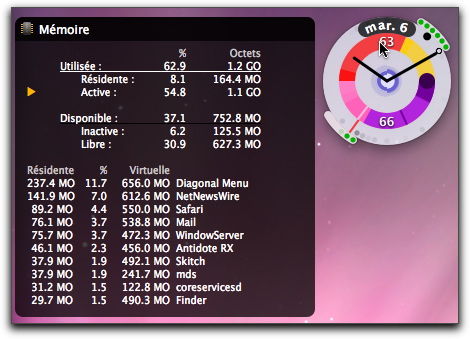
4. état de la batterie
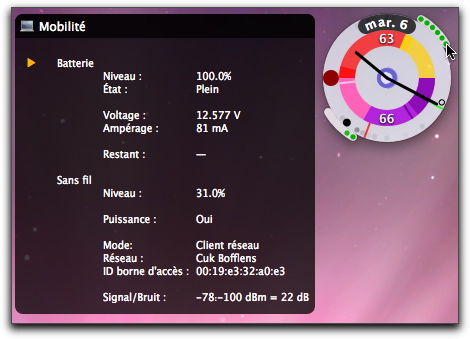
Ici, la batterie, mais en plus des réglages de mobilité, que l’on retrouve au point 6.
5. occupation du disque

6. état du signal wifi
Passons maintenant aux préférences, qui parlent d’elles-mêmes.
Les charges sur le processeur:

Les différents états de la mémoire (active, inactive, résidente, libre). Je dois dire que je n’étais pas très au clair avec tout ça, mais après avoir lu l’aide (en français s’il vous plaît), très bien faite, ça va un peu mieux. Mais bon, je ne vais pas essayer de me poser des questions avec tout ça: je n’ai jamais eu de problèmes de mémoire (que je sache) avec Mac OSX, alors…
Je regarde, et c’est joli.

Les différents états du disque

Les entrées et sorties réseau
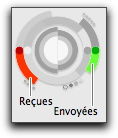
L’historique de la charge de travail du processeur
Un petit rond non-rempli au-dessus de la minute actuelle nous montre la minute de départ, et dans le sens inverse des aiguilles d’une montre, nous voyons, cinq minutes par minute tout autour du cercle, comment a été sollicité le processeur (plus le point est opaque, plus le processeur a été mis à contribution).

Ici (on bosse tôt le matin hein!) on voit bien que dans les cinq dernières minutes, Lightroom a bossé pour vérifier la base de données.
Notez que si j’ai bien compris, c’est la dernière heure de travail qui compte, par la dernière heure réelle. En effet, si vous fermez votre portable pendant la nuit, vous devriez avoir une heure avec des cercles entièrement transparents au réveil, puisque le processeur n’a pas travaillé. Or on voit bien les cercles plus ou moins opaques, preuve que l’on a fait l’impasse sur la veille (ce qui est une bonne idée, soi dit en passant).
Si ce cercle ne vous plaît pas (il peut être flottant ou non, donc en général, ne dérange pas trop), vous pouvez également avoir iPulse dans votre barre de menus.
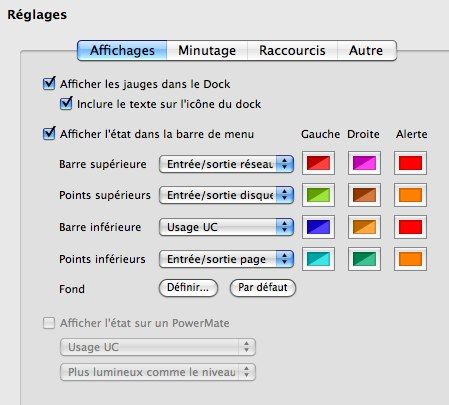
![]()
Ben à quoi ça sert, tout ça?
C’est bien joli, mais franchement, ça sert à quoi tout ça, comme dirait Maxime…
Hein?
À faire joli seulement sur votre Mac?
Eh bien sûrement pas, et c’est un gars qui n’en a généralement rien à fiche de ce qui est sous le capot qui vous le dit.
Je vais simplement vous donner trois exemples de cas où iPulse m’a été utile (oui je sais, Moniteur d’activité l’aurait été aussi, mais il n’est pas présent en permanence sur mon écran, et bien moins pratique).
- j’ai installé il y a quelque temps Mozzy, afin de le tester pour Cuk. Vous savez, cet utilitaire de sauvegarde en ligne dont je n’étais vraiment pas satisfait.
Je l’ai bien entendu complètement effacé de mon disque, supprimé le compte et tout et tout. Quel n’a pas été mon étonnement l’autre jour de constater qu’il prenait toujours de la puissance processeur en tâche de fond, et de la mémoire aussi…
J’ai pu faire une recherche sur Mozzy, et supprimer absolument tout ce qui le concernait. C’est bon maintenant, je suis tranquille.
- dans le même ordre d’idée, je me suis résolu à supprimer Personnal Backup d’Intego. Je l’ai sans doute fait un peu sauvagement.
Or là aussi, j’ai constaté qu’un process “integod” continuait à courir en tâche de fond, et avait même réussi à survivre au passage sur Leopard.
J’ai cherché comment supprimer ce process, je n’ai pas trouvé. J’ai donc retéléchargé une application Intego, demandé de supprimer tout ce qui concerne “Intego” (oh miracle, il restait encore trois applications pas bien nettoyées), et tout est rentré dans l’ordre ensuite, plus de process en tâche de fond après avoir redémarré.
- Dernier exemple. J’aime bien NetNewsWire, que je préfère un tout petit poil à Vienna.
Qu’ai-je constaté grâce à iPulse? Simplement que les premières versions beta de NetNewsWire pompaient en permanence sur le processeur, même s’il ne faisait rien.
Vienna quant à lui ne prenait rien, restait tranquille dans son coin sauf quand on le prenait à partie.
Pendant des semaines, j’ai donc lu mon RSS sur Vienna. Ensuite, je me suis rendu compte que les dernières versions de NetNewsWire ne posaient plus de problème, je suis donc revenu à ce dernier.
C’est bien pratique tout ça, tout de même.
En conclusion
Un tout petit utilitaire peut-être, cet iPulse, dont je ne vais certainement pas utiliser toutes les ressources (notamment celles qui me dépassent, au niveau de la mémoire).
Mais alors quelle belle réalisation, bien pensée, sobre.
Enfin quand je dis sobre, ça dépend, puisque tout plein de skins peuvent lui être affublés.
C’est rigolo.
De plus, il est fort bien traduit au niveau de l’aide, et ne coûte que 12.95$.
Pas vraiment la peine de s’en priver.
Ah, au fait, il tourne magnifiquement bien sous Leopard…


, le 09.11.2007 à 00:51
Je ne connaissais pas ce logiciel. Je suis plus adepte de istat pro mais je m’en vais essayer ça de suite.
, le 09.11.2007 à 09:03
Comme tu a l’air de te complaire dans le cercle vicieux cette semaine je te propose ce magnifique économiseur d’écran, moi je ne sais plus m’en passer :-)
http://blog.pixelbreaker.com/downloads/polarclock/PolarClock3_osx.zip
A tout à l’heure :)
, le 09.11.2007 à 09:09
Ah ! Ah ! Le cercle des octets disparus…
, le 09.11.2007 à 09:17
Comme Fabulous, j’utilise iStat pro, sous forme de widget, qui est également très complet. Si j’ai bien compris, iPulse reste en permanence affiché, d’où l’intérêt par rapport à Moniteur d’activité; mais faut dire que moi, ces trucs qui restent affichés, ça ne me plaît pas trop…
Mais l’idée de consulter de temps à autre les processus en cours afin de s’assurer d’un effacement complet d’une application est pas si mal. Mais je pense que le mieux à faire est de faire une recherche via le terminal. Oui bon ok, c’est le terminal… Mais suffit d’apprendre une commande, et de l’appliquer sur le nom de l’application après chaque suppression. Et là, on est sûr de trouver tout ce qui est en trop.
, le 09.11.2007 à 09:22
@ 6ix
écékoi la commande ?
, le 09.11.2007 à 09:46
Dan DT, pour moi, tout ce qui sort de deux aiguilles pour donner l’heure, je ne m’y ferai jamais.
Et surtout, je ne veux pas m’y faire. Mais c’est rigolo ce truc!
, le 09.11.2007 à 09:54
Résolution pour mon nouveau système tout neuf tout propre: ne pas installer de petits programmes sympathiques qui vont peu à peu pourrir mon ordinateur et tout ralentir, ne pas installer de petits programmes sympathiques qui vont peu à peu…
Il faut tenir maintenant :-)
, le 09.11.2007 à 10:45
On reste au cercle tout le mois, ou on passe aux parallélépipèdes rectangles dès la semaine prochaine?
Non, mais c’est parce qu’on n’a pas encore évoqué π et ses formules magiques…
z (deux pierres, je répêêêête: pierre carrée)
, le 09.11.2007 à 11:24
Rigolo ce truc, François même si je suis un peu comme 6ix : les trucs tout le temps affichés, bof. Mais pour une consultation à la place du Moniteur d’activité, là pourquoi pas…
À condition que ça ne consomme pas trop de ressources…
Ah vi ! Bonne résolution mais si tu arrives à la tenir, dis-moi comment…
Didier
, le 09.11.2007 à 11:36
Intéressant. Je ferais bien quelque chose pour mon titanium qui rame…
Mais, en voyant tous ces graphiques, c’est moi qui rame un peu, là…
Milsabor!
, le 09.11.2007 à 11:40
Le problème Tartopom, c’est que ces petits programmes sont tellement sympas justement!:-)
Moi je ne peux pas.
, le 09.11.2007 à 13:36
Chichille: Par exemple
"sudo find / -name '*monApp*' -print"qui listera tous les fichiers dont le nom contient monApp trouvés sur le disque depuis la racine (/)., le 09.11.2007 à 14:03
Moniteur d’activité peut aussi afficher différentes informations à la place de son icône dans le dock, historique processeur, accès processeur, réseau, activité disque ou allocation mémoire. C’est bien pratique et ça ne prend pas de place. Avec iStat pro c’est une bonne combinaison pour les petits écrans.
, le 09.11.2007 à 15:43
Idem pour moi, c’est plutôt iStat Pro qui me va, et qui me rendu utile Dashboard (pas ouvert tout le temps mais ponctuellement, puis un clic et hop, on oublie).
J’ai essayé iStat Menu et je trouve regrettable qu’il n’y ait pas une seule icône dans la barre de menu pour tout iStat, au lieu d’une icône par fonction (en revanche, j’ai adopté l’horloge/calendrier d’iStat que je trouve élégant et pratique)…
Du coup, l’intérêt majeur que je vois à iPulse, c’est la fonction “barre de menus”, mais malheureusement c’est celle que tu documentes le moins: on ne sait pas de quoi ça a l’air une fois choisi cette option.
, le 09.11.2007 à 15:48
Ah là là, si c’est pas dramatique de lire ça!
Mais, pôvres lecteurs, vous n’avez rien compris, si François ne parle pas de iStat Pro et qu’il préfère iPulse, c’est tout simplement que iStat Pro a un gros gros défaut : il est gratuit!
Aie, aie, non, aie, pas la tête François, pas la tête
, le 09.11.2007 à 17:26
Gratuit iStat Pro?
Pfouah… berk!:-)
, le 09.11.2007 à 17:49
Suite à un test ici-même j’ai adopté MenuMeters depuis des lustres, je surveille la mémoire et la CPU, en cas d’anomalie il permet de lancer le moniteur d’activité ou la console. iPulse me semble surtout un gadget esthétique, j’y songerai pour décorer mon Mac à Noël ;-)
, le 10.11.2007 à 04:57
Pour ma part, je trouve qu’ Istat menu est bien plus discret pour un meme résultat. Mais c’est sur que sur un portable, il doit être un peu a l’étroit dans la barre des menus. Haddock, j’utilisais MenuMeters aussi, mais je trouve Istat menu bien mieux !
, le 10.11.2007 à 14:33
Regarder ou en est son Mac (personnellement avec d’abord avec MenuMeters puis iStats) c’est une chose, encore faut-il savoir quoi faire en cas de ralentissement, sinon ça sert juste à frimer
Si vous laissez longtemps votre Mac allumé comme moi (qui en fait ne l’éteins jamais), vous avez remarqué qu’après un certain temps il devient pataud. Pour le rebooster périodiquement j’utilise:
a) iFreeMem, qui fait une purge de la RAM. (payant). Résultat spectaculaire.
b) Leopard Cache Cleaner – ou LCC pour les intimes – (payant), qui permet entre autres centaines de choses, de supprimer les fichiers TEMP et la Swap, faire un flush ou redémarrage de lookupd (quand la connexion internet devient lente), lancer la défragmentation partielle sur le volume démarré (en utilisant la fonction cachée d’OSX, rien de dangereux), optimiser la bande passante et le flux Safari. il a trop de fonctions pour qu’on le résume mais dans sa dernière version il surpasse Onyx (gratuit). Ne remplace pas un TechTool Pro ou Diskwarrior en cas de gros pépin, mais il a l’avantage sur ces derniers, qui pour travailler doivent booter depuis un disque externe, de travailler directement sur le volume actif.
c) MainMenu (gratuit), qui permet depuis la barre des menus d’effectuer les réparations/nettoyages les plus courants (et moins courants!). LCC couvre presque tous les domaines qu’on puisse imaginer pour de la maintenance sur un volume démarré, mais je garde MainMenu car il reste le plus pratique, plus a quelques fonctions bien pratiques (vider le cache des polices par exemple)
, le 10.11.2007 à 18:59
C’est pas plus simple de redémarrer de temps en temps l’ordi ?
Vieux débat. Pour moi, plus de défrag. Et globalement, pas trop de maintenance en prévention, quand tout marche. OS X tourne suffisamment bien sans qu’on ait besoin de tout le temps de mettre les mains dans le cambouis. Avis qui n’engage que moi, bien sûr…
Didier
, le 10.11.2007 à 21:32
Didier: a) POUR LA MAISON: tu as raison je pourrais redémarrer de temps en temps, mais comme le MacPro est stable je n’en vois pas l’utilité (et bonjour le pompage d’électricité au démarrage!). Et puis c’est surtout une sorte de fierté mal placée :-). Pour moi, “redémarrage” et “formatage” sont deux mots qui représentent le côté obscur et auxquels je ne cède qu’en dernier recours! Et puis j’ai aussi un Mini que j’ai configuré en serveur FTP/webFTP avec Rumpus qui lui doit être online tout le temps et ces petits outils que je manipule à distance via ARD me facilitent bien la tâche. POUR LE TRAVAIL: je travaille comme graphiste avec CS2 et pas mal d’autres softs ouverts en permanence en même temps. Je t’assure qu’après quelques heures à valser entre les documents, le G5 est parfois à genoux. Vu la lenteur de quittage et démarrage de la suite CS2 sur G5, et le flux tendu de travail, je trouve bien pratique de booster le G5 en 1 minute, que de perdre 10-15 minutes à tout sauver/quitter/redémarrer/relancer/ouvrir.
b) tu crois que n’as plus besoin de défragmentation car OSX la fait lui-même c’est tout! mais elle est toujours présente. Si tu ne fais rien, OSX la fera tout seul de temps à autre (je ne sais pas exactement quand, durant les réparations cron daily/weekly/monthly à 3h du mat je suppose), utiliser LCC pour le faire est juste une manière de lui forcer la main. Ceci dit je le fais avec LCC car il ne fait qu’appeler la fonction intégrée à OSX, par contre je me méfie comme de la peste des softs de défragmentation tiers style iDefrag ou TechTool. Tu dis pas trop de maintenance en prévention, je suis d’accord concernant Diskwarrior, TechTool et autre Drive Genius (même s’ils peuvent te sauver la vie en cas de gros pépin), car on ne sait pas trop ce qu’ils fabriquent concrètement. En revanche, des softs comme LCC, Onyx ou MainMenu sont uniquement des interfaces facilitant l’accès aux commandes made in Apple, donc à priori voulues par les développeurs de Cupertino, même si parfois bien cachées à la base. A priori donc elles ne peuvent pas faire de mal, et que du bien!
, le 10.11.2007 à 23:04
Faux, laisser sa machine en veille n’est “rentable” que pendant une heure, ensuite c’est le contraire. (voir cet article )
Personnellement j’éteins très souvent ma machine et j’ai du mal à voir le réel inconvénient de la laisser en veille tout le temps: le démarrage est désormais très rapide, tout est remis à zéro, on ne s’embête pas avec divers moyens de purge, et la consommation est plus faible.
Cela est plus discutable pour une machine en entreprise, quoique… (évidemment pour les serveurs on est bien d’accord, le but est d’être opérationnel en tout temps)
, le 12.11.2007 à 12:04
J’utilise iPulse comme un tableau de bord et comme montre analogique. Cela fait des années que je l’ai sous les yeux. Dès que la moindre chose est anormale, je le remarque du coin de l’oeil. Cool. En revanche un petit moment d’inquiétude lors du passage à Léopard. Mais tout est rentré dans l’ordre sans que j’intervienne.